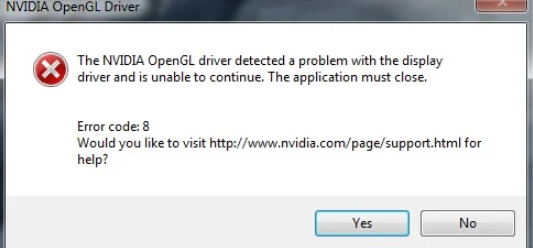
NVIDIA OpenGL es una API de gráficos que se instala junto con otros componentes de los controladores de gráficos y es un controlador necesario para el correcto funcionamiento del sistema informático. Sin embargo, puede enfrentar problemas como el Código de error del controlador NVIDIA OpenGL 8 que da como resultado BSOD (Pantalla azul de la muerte), la pantalla se bloquea al azar, así como otros problemas del sistema.
El código de error se puede enfrentar cuando la temperatura de la GPU es muy alta o se está sobrecalentando, el controlador de gráficos instalado está dañado o desactualizado, falla dentro del sistema o tiene RAM problemática instalada en el dispositivo. Hay otros factores que también podrían ser el punto desencadenante del código de error. Si usted es uno de esos usuarios que enfrenta el mismo problema, no se asuste, este error es bastante común.
Si desea resolver este código de error, por esa razón hemos enumerado todas las posibles soluciones y soluciones en el artículo a continuación.
Resolver el código de error de NVIDIA
No existe una condición específica para que aparezca el código de error, por lo tanto, tampoco existen ciertas soluciones. Por lo tanto, deberá probarlos todos uno por uno para obtener la solución deseada para el problema.
Solución 1: verifique la temperatura de la GPU y reinicie su dispositivo
A veces, debido al exceso de carga que se le da a la GPU, puede hacer que se sobrecaliente, lo que da como resultado que aparezca un código de error como este o que enfrente otros problemas dentro del sistema. Por lo tanto, asegúrese de que su tarjeta gráfica no alcance una temperatura excesiva y, si es así, cierre todas las tareas intensivas de GPU que se ejecutan en primer plano y en segundo plano de su sistema operativo.

En algún momento, tanto el código de error como el sobrecalentamiento de la GPU pueden ser causados por errores o fallas en el sistema y la mejor manera de deshacerse de ellos es reiniciar el sistema por completo. No solo lo ayudará con los errores, sino que también puede ayudar a regular la temperatura de la GPU.
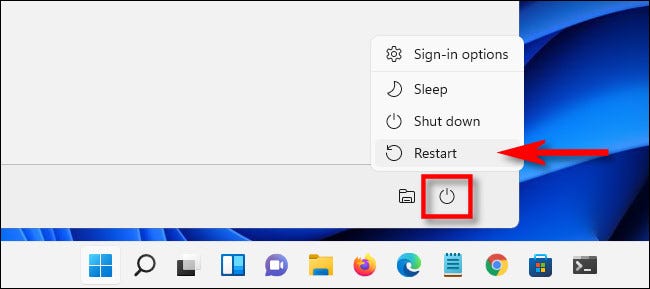
Solución 2: Ejecute la herramienta de diagnóstico de memoria
Como dijimos anteriormente, este tipo de problema puede ser provocado por problemas de memoria, afortunadamente, todos los sistemas operativos de Windows vienen con una herramienta de diagnóstico de memoria que se puede usar para abordar este tipo de código de error. Estos son los pasos para hacerlo:
- Abra el menú Inicio y muévase a la barra de búsqueda.
- Escriba Diagnóstico de memoria de Windows y elija la primera opción de la lista de mejores coincidencias.
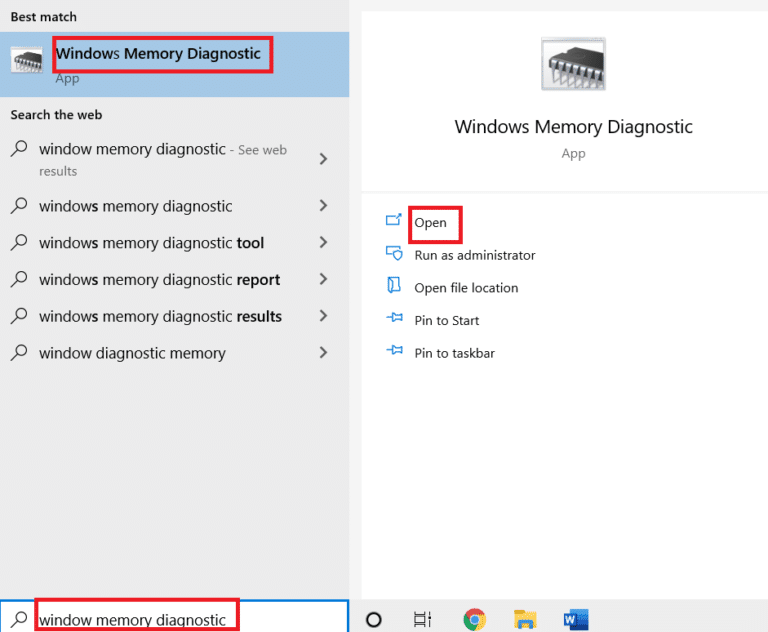
- Aparecerán dos opciones en la siguiente ventana.
- Elija la primera opción denominada Reiniciar ahora y compruebe si hay algún problema (recomendado).
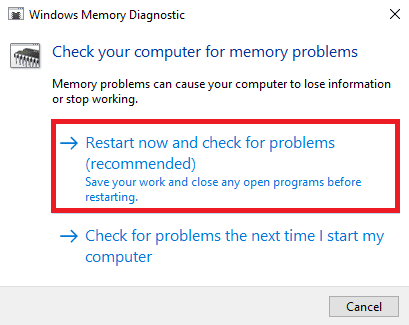
- Windows ahora se reiniciará automáticamente.
- Una vez que se complete el proceso, verifique si el error persiste.
Solución 3: actualice el controlador de gráficos
Si está ejecutando una versión anterior del controlador de gráficos en su sistema operativo, esta podría ser la razón del código de error. Para solucionar esto, deberá actualizar su controlador siguiendo estas instrucciones:
- Abra el cuadro de diálogo EJECUTAR presionando las teclas Win + R al mismo tiempo.
- Escriba devmgmt.msc y presione Entrar.

- Busque Adaptador de pantalla y haga clic en para ampliar.
- Ahora elija su tarjeta gráfica y haga clic derecho sobre ella.
- Seleccione Actualizar controlador de la lista de opciones.
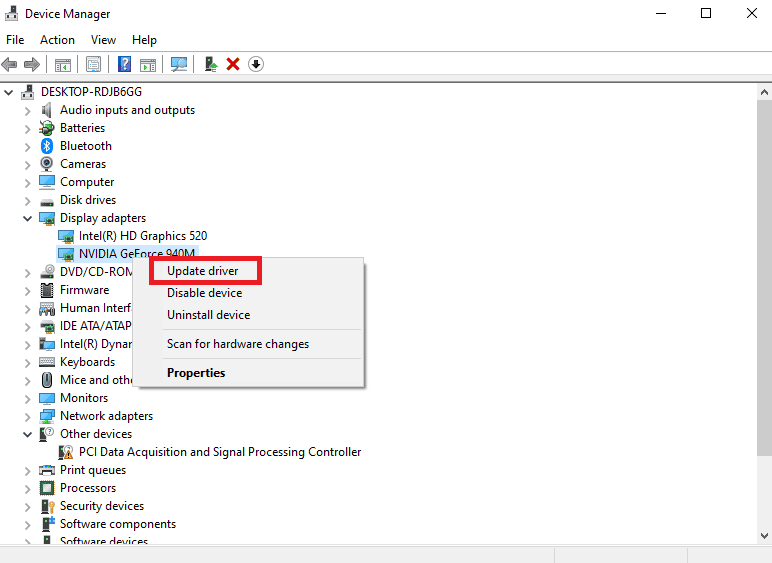
- Siga el procedimiento y complete el proceso.
- Después de actualizar, reinicie su dispositivo.
El Administrador de dispositivos no es un método confiable para actualizar sus controladores obsoletos, ya que en su mayoría es inconstante y también requiere mucho tiempo. Por esta razón, le recomendamos que utilice la herramienta de actualización automática de controladores, ya que proporciona una interfaz fácil de usar que cualquiera puede usar y puede actualizar automáticamente todos sus controladores.
⇓DESCARGAR LA HERRAMIENTA DE ACTUALIZACIÓN AUTOMÁTICA DEL CONTROLADOR⇓
Solución 4: cambiar entradas de registro
Muchos usuarios en sitios de foros como Reddit mencionaron que hacer cambios en algunas de las entradas del registro a través del Editor del Registro les ayudó a resolver el código de error. También puede hacer lo mismo siguiendo estos pasos;
Nota: antes de realizar cambios en las claves de registro, asegúrese de crear una copia de seguridad de antemano, ya que una modificación incorrecta puede provocar inestabilidad en el sistema.
- Abra el mensaje EJECUTAR presionando las teclas Win + R simultáneamente.
- Escriba regedit y presione Aceptar.
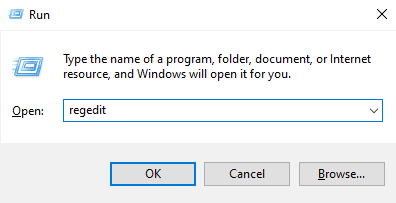
- Ahora muévase a la ubicación mencionada a continuación.
- HEKY_LOCAL_MACHINE\SYSTEM\CurrentControlSet\Control\MUI
- Haga clic derecho en la entrada MUI del menú del lado izquierdo.
- Seleccione Nuevo y luego elija Clave.
- Cambie el nombre de la clave a StringCacheSettings.
- Ahora haga clic derecho en el lado derecho de la ventana.
- Seleccione Nuevo y elija Valor DWORD (32 bits).
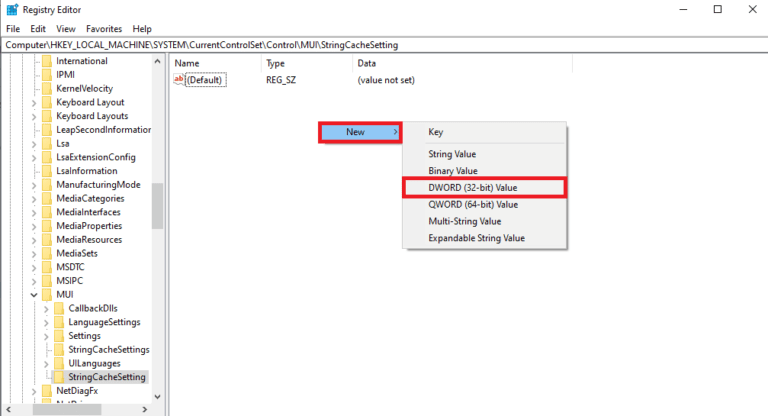
- Cámbiele el nombre a StringCacheGeneration.
- Establezca los datos de valor en 38b y la base en hexadecimal.

- Haga clic en Aceptar para guardar los cambios realizados y luego reinicie su dispositivo.
- Compruebe si el código de error persiste.
Solución 5: reinstale los controladores de gráficos
Si ninguna de las soluciones enumeradas lo ayudó a resolver el código de error, la última opción que le queda es desinstalar Graphics Diver y volver a instalarlo. Estas son las instrucciones sobre cómo hacerlo:
- Presione la tecla Win + X al mismo tiempo y seleccione Administrador de dispositivos de la lista de opciones.
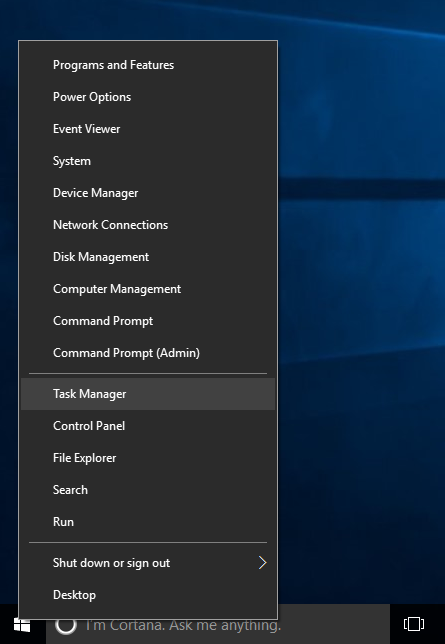
- Vaya a sus Adaptadores de pantalla y expándalo.
- Seleccione el controlador de su tarjeta gráfica y haga clic derecho sobre él.
- Ahora elija la opción Desinstalar controlador en el menú desplegable.
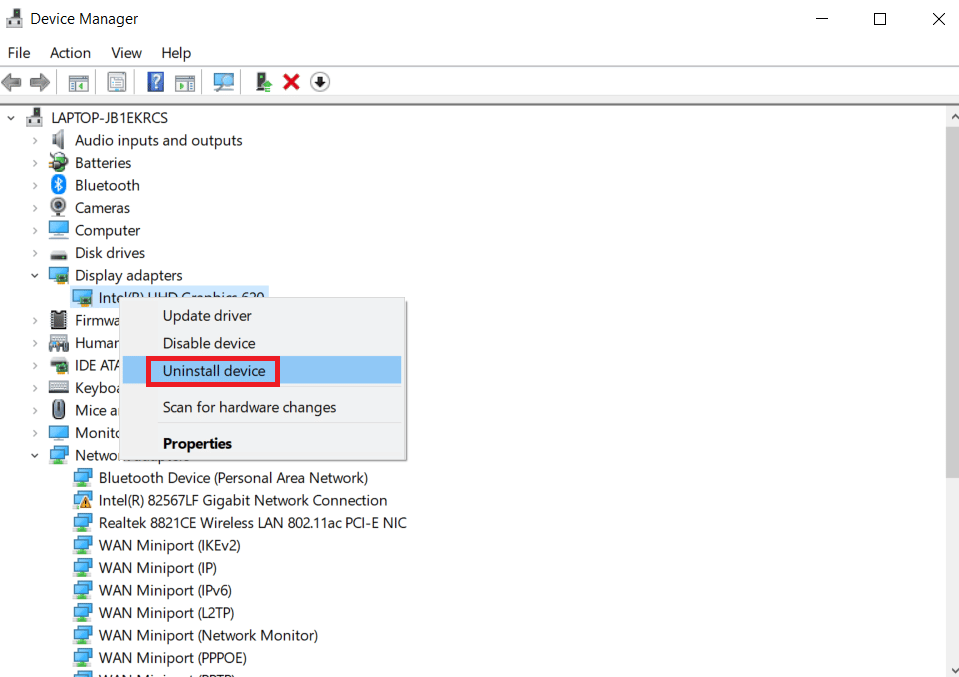
- siga el procedimiento en pantalla y complete el proceso.
- Al final, reinicie su sistema.
Con el reinicio del sistema, el sistema operativo Windows buscará el controlador eliminado y lo instalará automáticamente. Ahora verifique el código de error.
Conclusión
El controlador de gráficos es uno de los componentes de trabajo más esenciales del sistema informático y problemas como el Código de error del controlador NVIDIA OpenGL 8 dentro podría causar algunos problemas graves. Afortunadamente se puede arreglar y por eso hemos mencionado todas las soluciones y las instrucciones adecuadas en el artículo anterior.